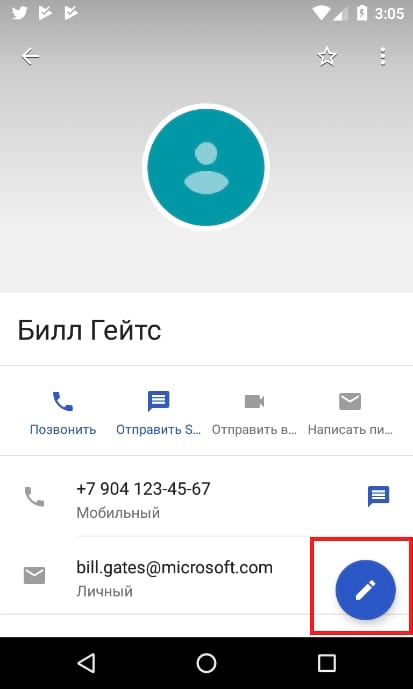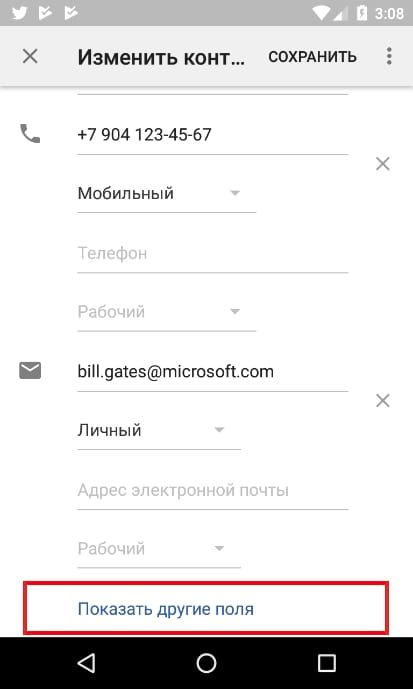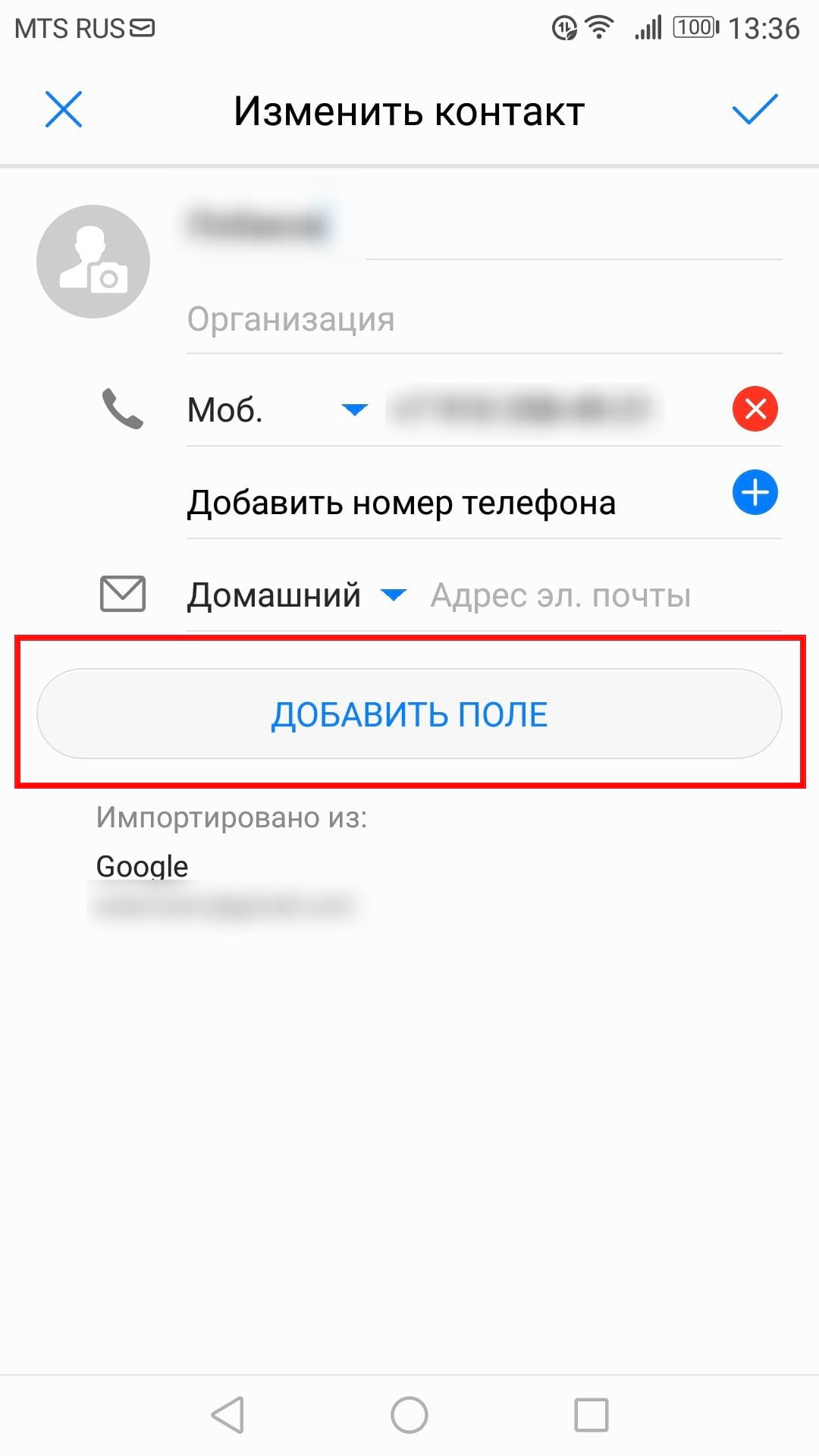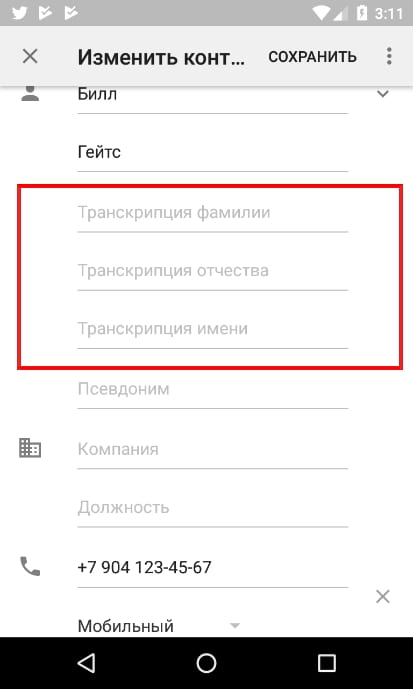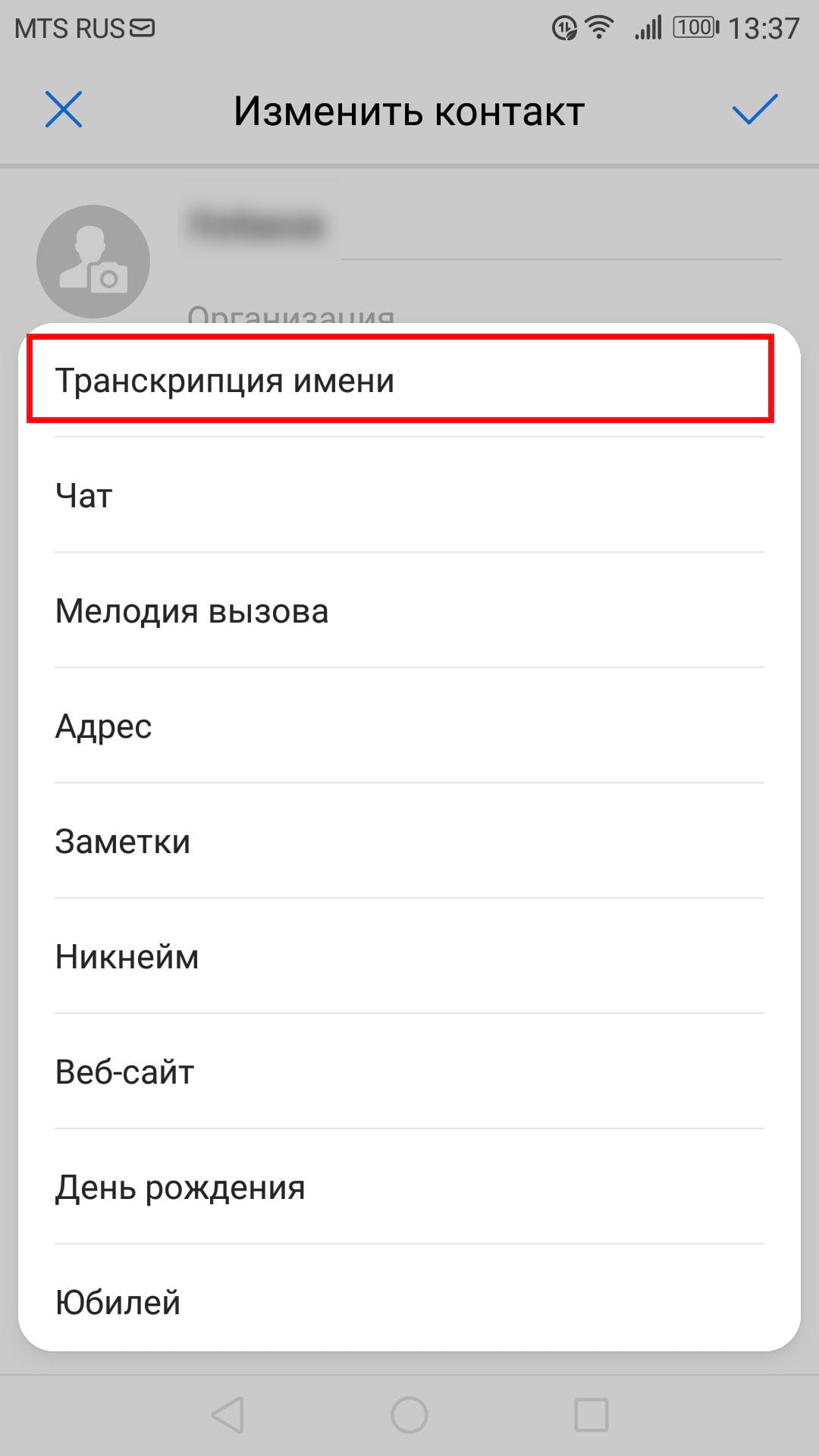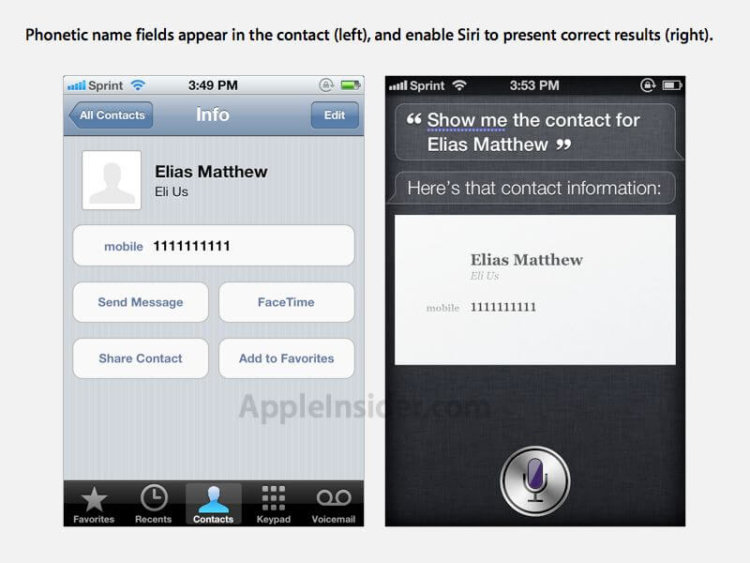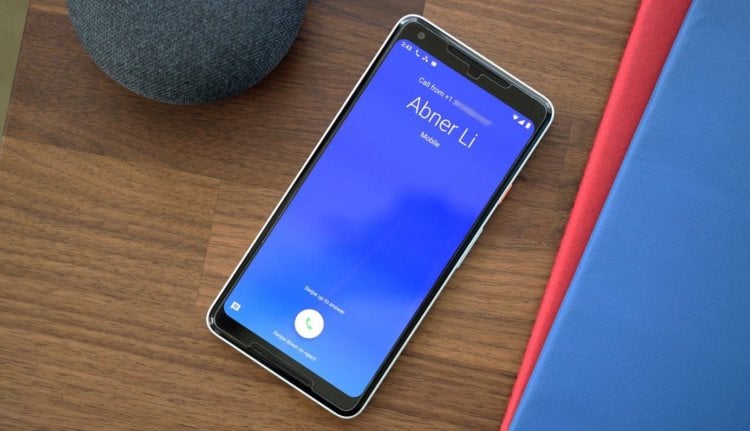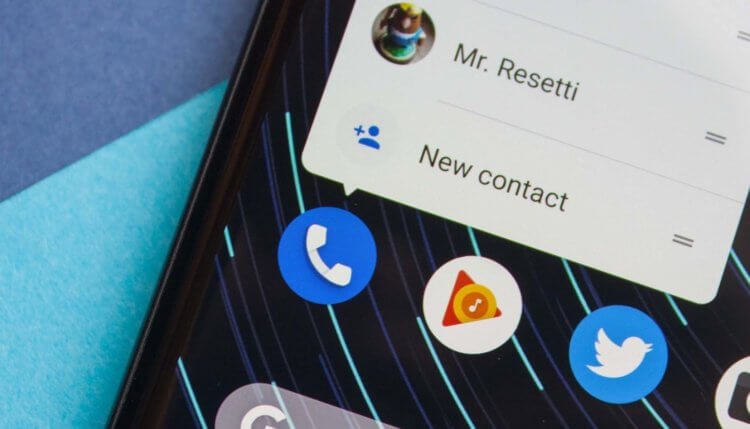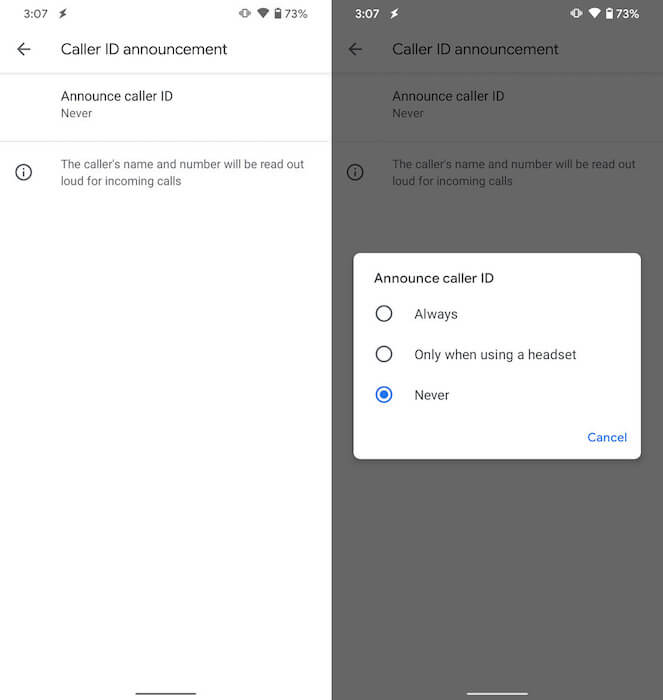Что такое фонетическое имя в контактах на самсунг
Как добавить фонетические имена контактов на Android
Google Assistant это отличное приложение, но он не всегда хорошо произносит имена людей. К счастью, Вы можете добавить фонетические имена, чтобы улучшить распознавание голоса.
Неправильное использование Google Assistant имен может расстраивать при попытке отправить текстовые сообщения или совершать звонки с помощью Вашего голоса, особенно если у человека уникальное имя (или даже уникальное написание имени). Мы покажем Вам, как добавить фонетические имена приложении «Контакты» на Pixel (которое доступно для загрузки в магазине Google Play), так и на устройствах Huawei, если Вы не хотите устанавливать другое приложение.
Чтобы добавить фонетическое имя, сначала откройте приложение «Контакты».
Откройте контакт, для которого Вы хотите добавить фонетическое имя, а затем отредактируйте контакт. В приложении «Google Контакты» (слева, внизу) коснитесь карандаша в нижнем углу. В приложении контакта Huawei (справа, внизу) нажмите «Изменить» в нижней части окна.
В любом приложении прокрутите до самого низа — необходимо найти опцию «Дополнительные поля» или «Показать больше». На устройствах Huawei это кнопка «Добавить поле».
Это приведет к появлению множества других параметров контакта, включая настройку «Фонетических имен». В приложении «Google Контакты» (слева внизу) они находятся под фактическим именем пользователя. На устройствах Huawei необходимо выбрать пункт «Транскрипция имени».
Здесь просто добавьте имя контакта, как оно произносится. Если Ваш контакт имеет имя, которое не имеет альтернативного правописания, просто укажите его так, как Вы думаете, он должен звучать. Возможно, Вам придется немного поиграть с орфографией, чтобы это звучало так, как Вы хотите.
Siri может правильно распознавать имена контактов по введенной фонетической транскрипции
Если новому виртуальному голосовому помощнику Siri, новой функции iOS 5, не удается правильно распознавать или воспроизводить имена из списка контактов, ввод фонетического произношения имени в поле нужного «трудного» контакта может решить эту проблему.
К примеру, Siri вначале не хотела распознавать контакт пользователя с именем Элиас (Elias), вместо этого называла его «альянсом» («Alliance»). После ввода «Eli Us» в поле фонетического произношения имени контакта Siri стала распознавать команды, имеющие отношение к этому контакту.
Для того, чтобы прописать произношение имени, нужно отредактировать контакт: нажать «добавить поле» («add field») и заполнить на выбор либо фонетическую трактовку имени (Phonetic First Name), либо фамилии (Phonetic Last Name). Можно воспользоваться возможностью голосовой диктовки при заполнении этих полей, чтобы iPhone сам ввел фонетическую транскрипцию в выбранные поля.
После того, как фонетическая версия имени добавилась в контакт, Siri правильно распознает имя (или фамилию, или вместе) при голосовом запросе со ссылкой на этот контакт.
Новости, статьи и анонсы публикаций
Свободное общение и обсуждение материалов
Лонгриды для вас
Xiaomi представила кулер ❄ для iPhone 12, который крепится на магнитах MagSafe. Благодаря активному охлаждению он должен оттянуть момент включения троттлинга и продлить работу процессора на максимальной частоте
У Apple так много сервисов, что они, пожалуй, сами могли бы стать отдельной и притом весьма успешной компанией. Но сможет ли Apple в случае чего совсем отказаться от производства iPhone и другой электроники в пользу сервисов?
Рассказываем о том, чем может быть полезен устаревший iPad в 2021 году, кому его подарить и почему у кошки должен быть собственный планшет
Фонетическое имя в телефоне что это
Фонетика и фонология

Предыдущие версии iOS поддерживали дополнительный ввод фонетического произношения в поля «имя» и «фамилия», но для пользователя iPhone 4S произношение имен является также полезной функцией для оптимизации точности их распознавания и воспроизведения новым голосовым ассистентом Siri.
К примеру, Siri вначале не хотела распознавать контакт пользователя с именем Элиас (Elias), вместо этого называла его «альянсом» («Alliance»). После ввода «Eli Us» в поле фонетического произношения имени контакта Siri стала распознавать команды, имеющие отношение к этому контакту.
Для того, чтобы прописать произношение имени, нужно отредактировать контакт: нажать «добавить поле» («add field») и заполнить на выбор либо фонетическую трактовку имени (Phonetic First Name), либо фамилии (Phonetic Last Name). Можно воспользоваться возможностью голосовой диктовки при заполнении этих полей, чтобы iPhone сам ввел фонетическую транскрипцию в выбранные поля.
После того, как фонетическая версия имени добавилась в контакт, Siri правильно распознает имя (или фамилию, или вместе) при голосовом запросе со ссылкой на этот контакт.
Google Assistant это отличное приложение, но он не всегда хорошо произносит имена людей. К счастью, Вы можете добавить фонетические имена, чтобы улучшить распознавание голоса.
Неправильное использование Google Assistant имен может расстраивать при попытке отправить текстовые сообщения или совершать звонки с помощью Вашего голоса, особенно если у человека уникальное имя (или даже уникальное написание имени). Мы покажем Вам, как добавить фонетические имена приложении «Контакты» на Pixel (которое доступно для загрузки в магазине Google Play), так и на устройствах Huawei, если Вы не хотите устанавливать другое приложение.
Чтобы добавить фонетическое имя, сначала откройте приложение «Контакты».
Откройте контакт, для которого Вы хотите добавить фонетическое имя, а затем отредактируйте контакт. В приложении «Google Контакты» (слева, внизу) коснитесь карандаша в нижнем углу. В приложении контакта Huawei (справа, внизу) нажмите «Изменить» в нижней части окна.
В любом приложении прокрутите до самого низа — необходимо найти опцию «Дополнительные поля» или «Показать больше». На устройствах Huawei это кнопка «Добавить поле».
Это приведет к появлению множества других параметров контакта, включая настройку «Фонетических имен». В приложении «Google Контакты» (слева внизу) они находятся под фактическим именем пользователя. На устройствах Huawei необходимо выбрать пункт «Транскрипция имени».
Здесь просто добавьте имя контакта, как оно произносится. Если Ваш контакт имеет имя, которое не имеет альтернативного правописания, просто укажите его так, как Вы думаете, он должен звучать. Возможно, Вам придется немного поиграть с орфографией, чтобы это звучало так, как Вы хотите.
Фонетическое имя в телефоне что это
Фонетика и фонология

Предыдущие версии iOS поддерживали дополнительный ввод фонетического произношения в поля «имя» и «фамилия», но для пользователя iPhone 4S произношение имен является также полезной функцией для оптимизации точности их распознавания и воспроизведения новым голосовым ассистентом Siri.
К примеру, Siri вначале не хотела распознавать контакт пользователя с именем Элиас (Elias), вместо этого называла его «альянсом» («Alliance»). После ввода «Eli Us» в поле фонетического произношения имени контакта Siri стала распознавать команды, имеющие отношение к этому контакту.
Для того, чтобы прописать произношение имени, нужно отредактировать контакт: нажать «добавить поле» («add field») и заполнить на выбор либо фонетическую трактовку имени (Phonetic First Name), либо фамилии (Phonetic Last Name). Можно воспользоваться возможностью голосовой диктовки при заполнении этих полей, чтобы iPhone сам ввел фонетическую транскрипцию в выбранные поля.
После того, как фонетическая версия имени добавилась в контакт, Siri правильно распознает имя (или фамилию, или вместе) при голосовом запросе со ссылкой на этот контакт.
Google Assistant это отличное приложение, но он не всегда хорошо произносит имена людей. К счастью, Вы можете добавить фонетические имена, чтобы улучшить распознавание голоса.
Неправильное использование Google Assistant имен может расстраивать при попытке отправить текстовые сообщения или совершать звонки с помощью Вашего голоса, особенно если у человека уникальное имя (или даже уникальное написание имени). Мы покажем Вам, как добавить фонетические имена приложении «Контакты» на Pixel (которое доступно для загрузки в магазине Google Play), так и на устройствах Huawei, если Вы не хотите устанавливать другое приложение.
Чтобы добавить фонетическое имя, сначала откройте приложение «Контакты».
Откройте контакт, для которого Вы хотите добавить фонетическое имя, а затем отредактируйте контакт. В приложении «Google Контакты» (слева, внизу) коснитесь карандаша в нижнем углу. В приложении контакта Huawei (справа, внизу) нажмите «Изменить» в нижней части окна.
В любом приложении прокрутите до самого низа — необходимо найти опцию «Дополнительные поля» или «Показать больше». На устройствах Huawei это кнопка «Добавить поле».
Это приведет к появлению множества других параметров контакта, включая настройку «Фонетических имен». В приложении «Google Контакты» (слева внизу) они находятся под фактическим именем пользователя. На устройствах Huawei необходимо выбрать пункт «Транскрипция имени».
Здесь просто добавьте имя контакта, как оно произносится. Если Ваш контакт имеет имя, которое не имеет альтернативного правописания, просто укажите его так, как Вы думаете, он должен звучать. Возможно, Вам придется немного поиграть с орфографией, чтобы это звучало так, как Вы хотите.
Google добавила в приложение «Телефон» удобную функцию из iOS
Определитель номеров – это штука, которая уже много лет доступна пользователям смартфонов. Более того, современные аппараты умеют не только определять сам номер, но и абонента, которому он принадлежит. В результате мы можем увидеть, что нам звонят с рекламой банковских услуг или по поводу доставки ещё до того, как поднимем трубку. Но одно дело, когда смартфон находится под рукой и есть возможность достать его и посмотреть на экран, и совершенно другое, — когда он где-нибудь в кармане, а вы сами – в наушниках. В такой ситуации просто приходится брать трубку вслепую. Однако благодаря Google и её «Телефону» это больше не проблема.
Google Телефон научился объявлять имена абонентов, которые вам звонят
В новой версии приложения «Телефон» от Google появилась функция объявления о входящих вызовах. Стоит только смартфону обнаружить подключение наушников – хоть по проводу, хоть по Bluetooth, — он будет объявлять о том, кто вам звонит голосом. Вернее, за него это сделает Google Ассистент, который разработчики поискового гиганта частично встроили в приложение своей звонилки.
Как узнать, кто звонит, в наушниках
На первом этапе объявление о том, кто звонит, будет ограничено либо номером телефона, если абонент не записан, либо его именем, если он есть в телефонном справочнике. Объявлять названия предприятий, даже если алгоритмы Google смогли их определить, приложение скорее всего не будет. Во всяком случае, Google ничего об этом не говорила. Но не исключено, что в будущем будет внедрена и такая функциональность, учитывая её удобство.
Телефон может объявлять о входящих вызовах как в наушниках, так и без
Судя по всему, Google не планирует ограничивать работу нововведения только наушниками. Просто оно будет активироваться автоматически при их подключении. Однако при желании пользователь сможет включить функцию объявления о звонке и в обычном режиме, даже если его смартфон вообще не использует внешние устройства вывода. Это должно быть удобно в ситуациях, когда руки заняты, а смартфон лежит где-то вдалеке. Так можно понять, стоит вообще за ним бежать или нет.
Интересно, что функция объявления о входящем вызове впервые появилась не на Android, а на iOS. Apple сделала это первой, предложив владельцам наушников AirPods объявление посредством Siri как о входящих звонках, так и зачитывание содержимого входящих сообщений. Наконец-то, спустя больше года с момента появления такой функции в iOS, она добралась и до пользователей Android.
Как включить объявление о входящих вызовах
Функция голосового объявления о вызывающем абоненте доступна только в самой последней версии приложения «Телефон», однако она распространяется постепенно, поэтому до вас может ещё не добраться. Например, у меня её по-прежнему нет, но это не мешает вам время от времени проверять её присутствие:
Включить функцию объявления о звонках можно только в самой новой версии Телефона
Как пользоваться WhatsApp, если не принял новые правила
Несмотря на то что функция объявления абонентов работает и без наушников, очевидно, что пользоваться ей без них лучше всего не стоит. Всё-таки в этом случае все окружающие – например, когда вы находитесь в общественном месте или едете в транспорте, могут услышать, кто именно вам звонит и как он записан у вас в записной книжке. А, если вы присвоили абоненту какое-то очень личное имя, вам даже может стать стыдно.